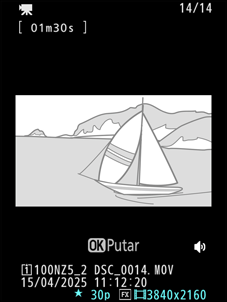Jendela Bidik
Di pengaturan default, indikator berikut ini muncul di jendela bidik. Untuk daftar lengkap dari indikator yang mungkin ditampilkan, lihat “Jendela Bidik” (0 Jendela Bidik) di bagian “Layar Kamera” dalam bab “Catatan Teknis”.
Mode Foto
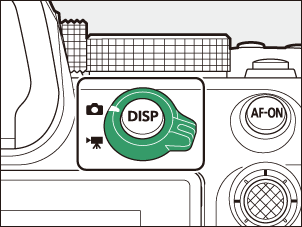
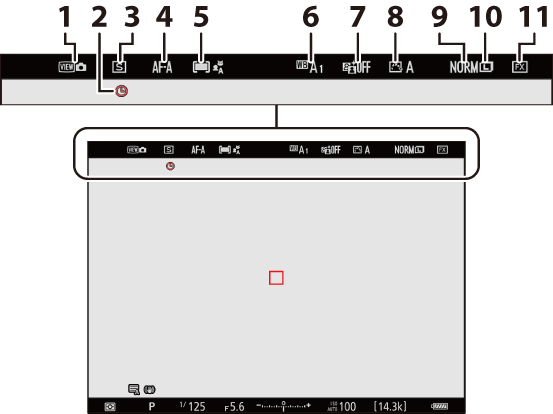
- Mode tinjauan (tinjauan langsung foto; 0 d10: Lihat mode (tinj. langsung foto))
- Ikon g (0 Ikon g)
- Mode pelepas (0 Mode Pelepas)
- Mode fokus (0 Mode Fokus)
- Mode area AF (0 Mode Area AF)
- Keseimbangan putih (0 Keseimbangan Putih)
- Active D-Lighting (0 Active D-Lighting)
- Picture Control (0 Picture Control)
- Kualitas gambar (0 Menyesuaikan Kualitas Gambar)
- Ukuran gambar (0 Memilih Ukuran Gambar)
- Area gambar (0 Menyesuaikan Pengaturan Area Gambar)
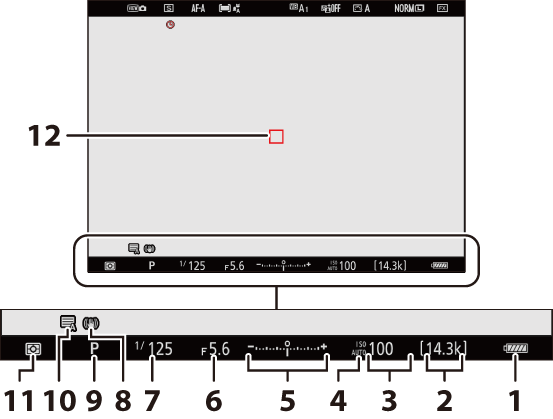
- Indikator baterai (0 Tingkat Daya Baterai)
- Jumlah sisa bidikan (0 Jumlah Sisa Bidikan, Kapasitas Kartu Memori)
- Sensitivitas ISO (0 Sensitivitas ISO)
Indikator sensitivitas ISO (0 Sensitivitas ISO)
Indikator sensitivitas ISO otomatis (0 Kontrol Sensitivitas ISO Otomatis)
Indikator pencahayaan
- Pencahayaan (0 Indikator Pencahayaan)
- Kompensasi pencahayaan (0 Kompensasi Pencahayaan)
- Bukaan (0 A (Prioritas Bukaan Diafragma Otomatis), M (Manual))
- Kecepatan rana (0 S (Prioritas Rana Otomatis), M (Manual))
- Indikator pengurang guncangan (0 Pengurang guncangan)
- Mode pemotretan (0 Memilih Mode Pemotretan)
- Jenis rana (0 d6: Jenis rana)
- Pengukuran (0 Pengukuran)
- Titik fokus (0 Memilih Titik Fokus)
Menggunakan Jendela Bidik dengan Kamera di Orientasi "Tegak"
Dalam mode foto, tampilan playback, menu i, dan pemotretan berputar menyesuaikan orientasi kamera.
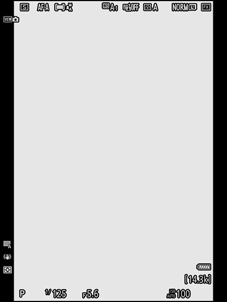
Tekan
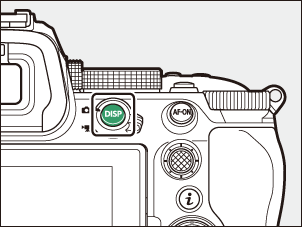
Mode Film
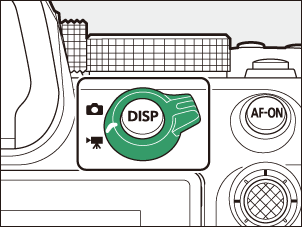
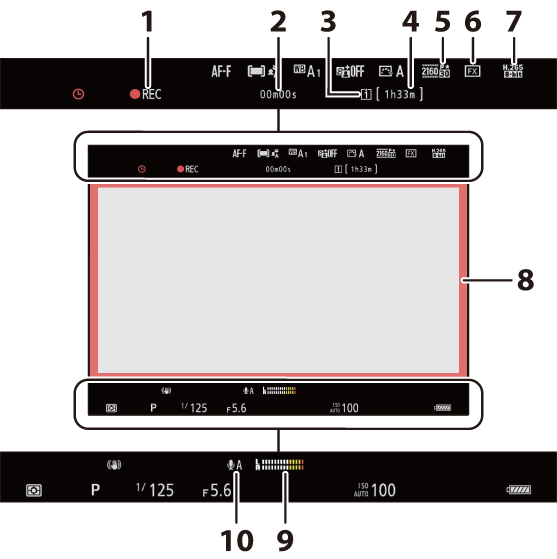
Indikator perekaman
Indikator “Tidak ada film” (0 Ikon 0)
- Panjang footage yang direkam
- Tujuan (0 Tujuan)
- Waktu perekaman tersedia
- Ukuran dan kecepatan frame (0 Opsi Ukuran dan Kecepatan Frame Film)
- Area gambar (0 Opsi Area Gambar Film)
- Jenis file film (0 Jenis File Film)
- Indikator perekaman (batas merah; 0 g19: Indikator Bingkai Red REC)
- Tingkat suara (0 Sensitivitas mikrofon)
- Sensitivitas mikrofon (0 Sensitivitas mikrofon)
Tombol Mode Monitor dan Sensor Mata
Menempatkan mata Anda pada jendela bidik akan mengaktifkan sensor mata dan mengalihkan tampilan dari monitor ke jendela bidik. Catat bahwa sensor mata juga akan tanggap pada objek lainnya, seperti jari Anda.
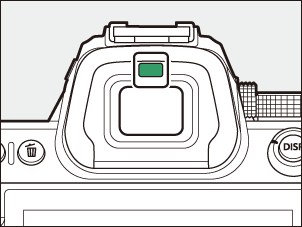
- Jendela bidik dapat digunakan untuk menu dan playback jika diinginkan.
Tekan tombol M (mode monitor) untuk beralih antara tampilan jendela bidik dan monitor.
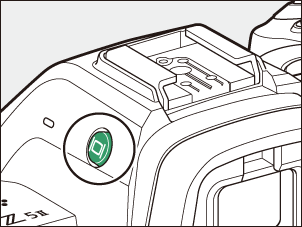
Tekan tombol M untuk beralih antara tampilan seperti berikut.
[Switch tampilan otomatis]: Kamera secara otomatis akan beralih antara tampilan jendela bidik dan monitor berdasarkan informasi dari sensor mata.
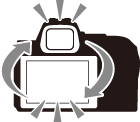

[Hanya jendela bidik]: Monitor tetap kosong. Jendela bidik digunakan untuk pemotretan, menu, dan playback.

- Di mode foto, jendela bidik hidup selama beberapa detik setelah kamera dihidupkan, tombol pelepas rana ditekan setengah, atau tombol AF-ON ditekan, terlepas dari mata Anda ada di jendela bidik atau tidak.

[Hanya monitor]: Monitor digunakan untuk pemotretan, menu, dan playback. Tampilan jendela bidik akan tetap kosong bahkan jika Anda meletakkan mata Anda pada jendela bidik.

- Jendela bidik akan hidup jika Anda meletakkan mata Anda padanya sementara monitor ada dalam posisi penyimpanan dengan layar menghadap ke dalam.

[Prioritaskan jendela bidik (1)]: Menempatkan mata Anda pada jendela bidik akan menghidupkan jendela bidik; monitor tetap mati setelah Anda memalingkan mata Anda. Dalam mode film, tampilan berfungsi seperti [Switch tampilan otomatis].


[Prioritaskan jendela bidik (2)]: Di mode foto, sebagai tambahan pada saat Anda melihat melaluinya, jendela bidik hidup selama beberapa detik setelah kamera dihidupkan, tombol pelepas rana ditekan setengah, atau tombol AF-ON ditekan terlepas dari mata Anda ada di jendela bidik atau tidak. Dalam mode film, tampilan berfungsi seperti [Switch tampilan otomatis].
- Tampilan pemotretan muncul di jendela bidik apabila Anda meletakkan mata Anda padanya sementara monitor digunakan bagi menu atau playback.

- Jendela bidik dapat difokuskan dengan mengangkat dan memutar kontrol bidik penyesuaian diopter.
- Berhati-hatilah agar mata Anda tidak tercolok oleh jari atau kuku jari Anda.
- Setelah menyesuaikan diopter, dorong kontrol bidik penyesuaian diopter kembali ke posisinya semula.
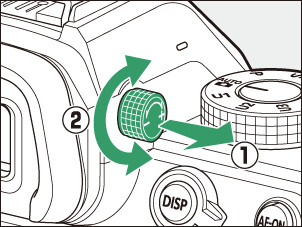
Saat menggunakan jendela bidik dalam jangka panjang, Anda dapat memilih [Atur agar mudah meninjau] bagi Pengaturan Kustom d10 [Lihat mode (tinj. langsung foto)] guna memastikan bahwa kecerahan dan tingkatan warna jendela bidik disesuaikan demi kemudahan peninjauan.
Anda dapat membatasi pilihan dari mode monitor tersedia menggunakan item [Batasi pilihan mode monitor] di menu persiapan.